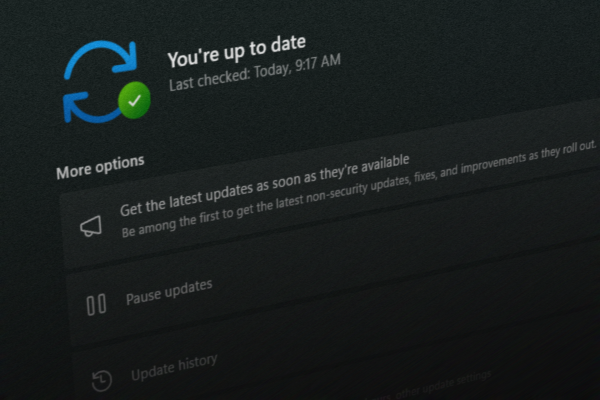Cách Vô Hiệu Hóa Phím Caps Lock Trên Mac OS X
Cách Vô Hiệu Hóa Phím Caps Lock Trên Mac OS X

Meta Title: Cách Tắt Phím Caps Lock Trên Mac OS X Dễ Dàng Chỉ Trong 5 Bước
Meta Description: Hướng dẫn chi tiết cách vô hiệu hóa phím Caps Lock trên MacBook hoặc iMac để tránh nhấn nhầm khi gõ văn bản. Dành cho mọi phiên bản Mac OS X.
💡 Giới thiệu
Trong quá trình gõ văn bản, phím Caps Lock thường bị nhấn nhầm, khiến toàn bộ chữ chuyển sang in hoa và làm gián đoạn công việc. Trên hầu hết các hệ điều hành khác, bạn không thể tắt hoàn toàn phím này.
Tuy nhiên, với macOS, Apple cho phép người dùng vô hiệu hóa phím Caps Lock rất đơn giản — chỉ bằng vài thao tác cài đặt nhanh chóng.
Bài viết này sẽ hướng dẫn bạn cách tắt phím Caps Lock trên Mac OS X trong 5 bước đơn giản.
🔧 Hướng Dẫn Tắt Phím Caps Lock Trên Mac OS X
🧭 Bước 1: Mở Menu “Apple”
Trên thanh menu phía trên cùng, nhấn vào biểu tượng Apple (🍎) và chọn System Preferences (Tùy chọn hệ thống).

⌨️ Bước 2: Chọn “Keyboard”
Trong cửa sổ cài đặt, chọn mục Keyboard (Bàn phím) để mở các tùy chọn liên quan đến bàn phím.

⚙️ Bước 3: Chọn “Modifier Keys”
Ở góc dưới bên phải của cửa sổ, nhấn nút Modifier Keys… để truy cập phần thiết lập phím chức năng.

🔽 Bước 4: Chọn Phím “Caps Lock Key”
Trong danh sách các phím điều chỉnh, tìm mục Caps Lock Key và mở menu thả xuống bên cạnh.

🚫 Bước 5: Chọn “No Action” (Không Hành Động)
Từ menu thả xuống, chọn No Action.
Điều này đồng nghĩa với việc phím Caps Lock sẽ bị vô hiệu hóa hoàn toàn, dù bạn có nhấn bao nhiêu lần đi nữa, nó sẽ không bật chế độ in hoa nữa.

✅ Kết Luận
Sau khi hoàn tất các bước trên, phím Caps Lock trên Mac của bạn đã được tắt hoàn toàn.
Từ nay, bạn có thể gõ văn bản thoải mái mà không lo nhấn nhầm khiến toàn bộ chữ viết hoa.
🎯 Lợi ích của việc tắt phím Caps Lock:
Tránh lỗi viết hoa không mong muốn.
Giúp gõ văn bản chính xác hơn.
Giữ trải nghiệm gõ phím mượt mà, chuyên nghiệp.